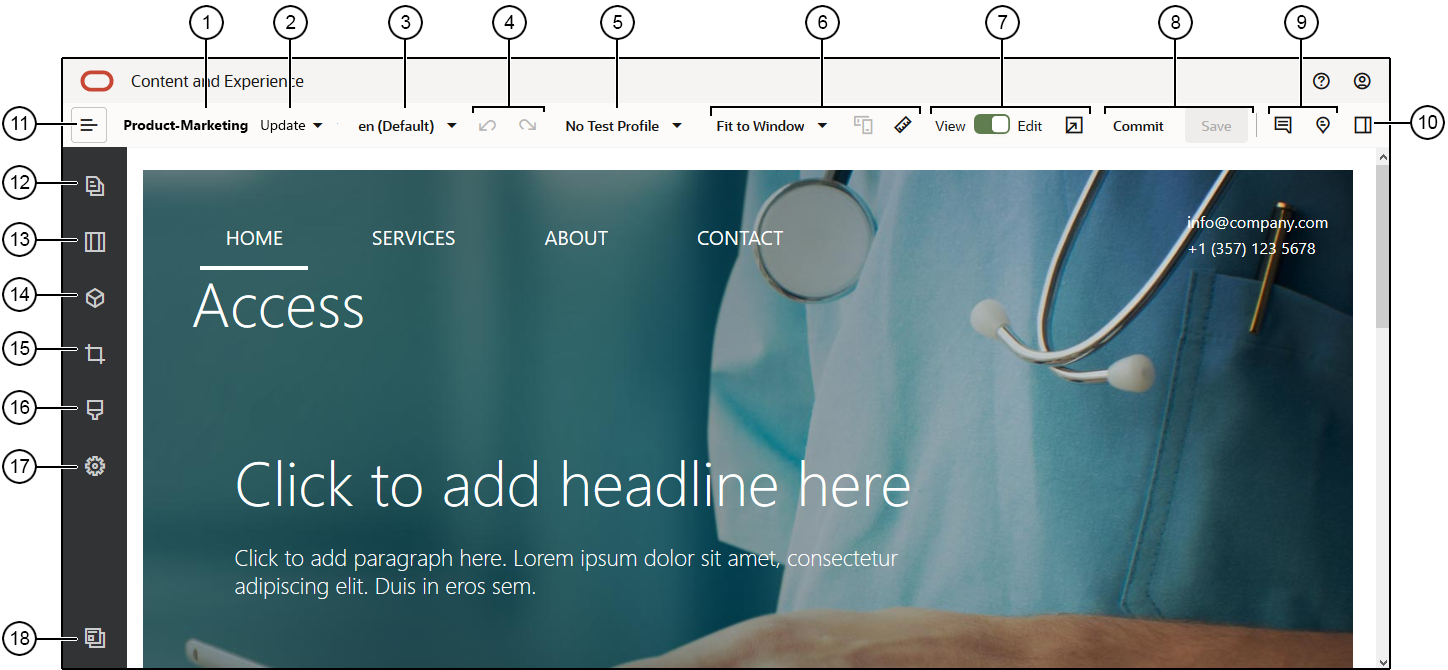사이트 작성기 페이지 알아두기
기존 업데이트를 편집하거나 사이트 업데이트를 생성할 때 사이트 작성기에서 업데이트가 열립니다. 페이지 레이아웃과 사용 가능한 도구에 익숙해지도록 잠시 둘러보십시오.
몇 가지 주의 사항이 있습니다.
| 콜아웃 | 설명 |
|---|---|
| 1 |
사이트의 이름이 나열됩니다. |
| 2 |
업데이트에서 현재 작업 중인 업데이트의 이름을 확인합니다. 사용 가능한 업데이트가 두 개 이상인 경우 다른 업데이트로 전환할 수 있습니다. |
| 3 |
언어에서 현재 작업 중인 버전을 확인합니다. |
| 4 |
실행 취소 |
| 5 |
테스트 프로파일을 사용하면 여러 대상 속성으로 프로파일을 생성하고, 프로파일을 사용해서 여러 사이트 방문자에게 테스트 권장사항을 제공할 수 있습니다. 테스트 프로파일은 사이트 관리자가 권장사항을 생성할 때 설정됩니다. |
| 6 |
미리보기 옵션를 사용하여 여러 가지 상황에서 콘텐츠가 표시되는 방식을 확인합니다. 원하는 페이지로 이동하여 현재 업데이트 변경사항이 적용된 기본 사이트를 확인할 수 있습니다. 창에 맞춤을 누르고 치수를 선택하여 해당 화면 크기로 장치에 표시되는 대로 페이지를 봅니다. 여러 크기가 제공되며, 자신의 고유 장치 크기를 생성할 수 있습니다. 주: 미리보기 모드에서는 사이트 페이지에 대한 링크가 작동하지 않습니다. |
| 7 |
페이지 상단에 있는 스위치를 사용하여 보기 또는 편집으로 전환합니다. 사이트를 미리 보려면 |
| 8 |
사용 가능한 옵션을 사용하여 변경사항을 처리합니다. 커밋을 눌러 기본 사이트에 변경사항을 병합하거나 저장을 눌러 업데이트에 대한 변경사항을 저장합니다. |
| 9 |
주석 콘트롤을 사용하여 주석을 추가하거나 기존 주석을 봅니다.
|
| 10 |
|
| 11 |
주: 사이드바에서 도구를 사용하기 전에 |
사이드바의 아이콘 (12–18)을 눌러 페이지를 관리하고, 구성요소를 추가하고, 테마를 변경합니다.
| 콜아웃 | 누르기... | 목적... |
|---|---|---|
| 12 |
페이지를 추가/편집하고, 중첩 페이지 구조를 관리하고, 페이지를 재구성하고, 페이지 설정을 변경합니다. |
|
| 13 |
가로 또는 세로 레이아웃과 같은 섹션 레이아웃을 추가합니다. |
|
| 14 |
사이트에 자산을 추가합니다. 사이트를 생성할 때 선택된 저장소에 있는 모든 자산을 선택할 수 있습니다. |
|
| 15 |
사이트에 구성요소를 삽입합니다. 테마, 사용자정의, 시드와 같은 여러 유형의 구성요소 중에서 선택하거나 사용 가능한 모든 구성요소를 표시할 수 있습니다. |
|
| 16 |
|
사이트에 대해 다른 테마를 선택하거나 페이지 또는 슬롯에 대한 배경을 변경합니다. |
| 17 |
SEO(검색 엔진 최적화) 및 사이트 재지정을 위한 키워드와 같은 사이트 설정을 조정합니다. |
|
| 18 |
사이트 관리를 위한 [사이트] 페이지로 돌아갑니다. |